Një artikull se si të lidhni një kompjuter me një TV duke përdorur lidhësit HDMI.
Përshkruhen rregullat për lidhjen e një televizori me një kompjuter dhe vendosjen e një karte video.
Dalja HDMI - një lidhës i veçantë që përdoret për të lidhur një kartë video me një monitor duke përdorur një kabllo HDMI. Ndërfaqja HDMI është më e avancuar se "paraardhësi" i saj VGA. Nëpërmjet ndërfaqes HDMI, video transmetohet në një cilësi shumë më të mirë.
Zgjedhja e një kabllo HDMI
I. Nëse televizori ka një dalje HDMI, blejmë një kabllo që do të lidhë folenë e televizorit dhe daljen Kompjuter HDMI.
Është e nevojshme të zgjidhni një kabllo cilësore HDMI 1.4b, HDMI 2.0, me një gjerësi brezi që ju lejon të luani video 3D dhe Full HD me një rezolucion prej 3840 × 2160.
Kërkohet një kabllo HDMI 2.0 për televizorët 4K, për pjesën tjetër, HDMI 1.4 mund të jetë mirë.
Pasi të lidhim televizorin me kompjuterin me kabllon e duhur, do të marrim fotografinë më cilësore, përndryshe mund të shohim vetëm ekranin e zi të televizorit.
II. Nëse televizori nuk ka dalje HDMI, do t'ju duhet të përdorni përshtatës.
Në shitje ka një përzgjedhje të gjerë të telave dhe përshtatësve me "priza" për ndërfaqe të ndryshme. Për të zgjedhur kabllon e duhur, duhet të dini prizën e duhur të vendosur në panelin e televizorit. Shumica e televizorëve kanë të paktën 2 dalje: RCA (ose "tulipan" - instalime elektrike me 3 ngjyra, zakonisht të vendosura në panelin e përparmë) dhe standarde S-Video (dalje "të rrumbullakëta" me 4 ose 9 kunja, e vendosur në panelin e pasmë, zakonisht që shërben për lidhje me TV kabllor). Kablloja që zgjedhim duhet të ketë një ndërfaqe të mbështetur nga televizori - të ketë një lidhës që përputhet me lidhësin e televizorit.
kanë 2 ose më shumë lidhës të ndryshëm dhe janë krijuar për të kombinuar kordona të ndërfaqeve të ndryshme. Vërtetë, cilësia e "fotografisë" me një lidhje të tillë vuan.
Por, në një mënyrë ose në një tjetër, nëse tashmë keni një kordon ose përshtatës, le të fillojmë të lidhemi.
Sekuenca
1. Kompjuterin dhe televizorin e lidhim me kabllo. Hapi i parë është të fikni kompjuterin dhe televizorin nga rrjeti.
Pastaj lidhim lidhësit HDMI të kompjuterit dhe televizorit me një kabllo:
- thjesht futni njërin skaj të kordonit në daljen HDMI të kartës video të kompjuterit;

(Figura 1)
- tjetra - në hyrjen HDMI të televizorit.

(Figura 2)
Nëse televizori juaj ka dalje të shumta HDMI, pastaj lidheni me atë për të cilin është më i përshtatshëm. Ne do të zgjedhim burimin e imazhit duke përdorur telekomandën e televizorit dhe butonin Burimi.
2. Ndizni të dyja pajisjet. Së pari, ndizni televizorin.
Duke përdorur butonin Burimi në telekomandë, kaloni televizorin në modalitetin e jashtëm 1.
Një imazh do të shfaqet në ekran dhe mbishkrimi "HDMI 1" nëse lidhemi me hyrjen e parë HDMI.
Nëse lidhet me hyrjen e dytë, atëherë shtypni edhe një herë butonin Burimi.
Ndizni kompjuterin e dytë (është më i përshtatshëm).
Kur televizori është i ndezur, ndërsa WINDOWS po ngarkohet, ekrani i televizorit duhet të pulsojë pak - kjo tregon një lidhje të jashtme me të (prandaj, deri më tani gjithçka po shkon siç duhet).
Sinjali HDMI nuk merret nga antena, por nga karta video e kompjuterit e lidhur me televizorin nëpërmjet hyrjes HDMI.
3. Konfiguro kartën video. Në parim, nëse kompjuteri nuk është i lidhur me televizorin për herë të parë, ky hap nuk është i nevojshëm - karta video ndoshta është konfiguruar tashmë si parazgjedhje dhe imazhi tashmë do të jetë i dukshëm në televizor. Por, nëse kompjuteri lidhet me televizorin për herë të parë, karta video duhet ende të konfigurohet.
3.1. Shkoni te "Paneli i Kontrollit / Hardware dhe Tingulli / Paneli i Kontrollit NVIDIA" - këtu janë cilësimet për kartën video GeeForce.
3.2. Nëse karta jonë video është nga seria RADEON (ose ndonjë seri tjetër nga ATI), atëherë cilësimet e saj mund të gjenden në tabaka sipër orës dhe në panelin e kontrollit.
Gjithashtu, duke përdorur vetitë e kartës video, mund të vendosni rezolucionin e dëshiruar, madhësinë e desktopit (për shembull, ekranin e plotë), cilësimet e ekranit dhe korrigjimin e ngjyrave, thjesht duke klikuar në skedat e nevojshme dhe duke zgjedhur parametrat e dëshiruar mbi to.
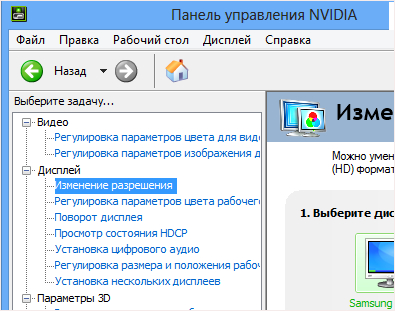
(Figura 3)
Zgjidhja e problemeve të lidhjes
Në komentin nr. 6, një mysafir i sajtit përshkruan një zgjidhje për problemin me zërin që nuk luhet përmes televizorit.

Nëse nuk ka zë, zgjidhni - instaloni audio dixhitale.
(Figura 4)
Më shpesh, monitorët e kompjuterit nuk janë të mëdhenj. Dhe si dëshironi të shikoni një film interesant ose të luani lojën tuaj të preferuar në një ekran të madh. Nëse keni një televizor plazma ose LCD, atëherë mund ta realizoni dëshirën tuaj pa shumë vështirësi. Gjithçka që ju nevojitet është një kabllo speciale dhe mjaft kohë e lirë për të vendosur një lidhje midis kompjuterit dhe televizorit tuaj. Ky artikull do t'ju ndihmojë të kuptoni ndërlikimet e lidhjes së një televizori me një kompjuter.
Si të lidhni një kompjuter me një televizor duke përdorur një kabllo HDMI
Për përdoruesin mesatar, përdorimi i një televizori 32 inç në vend të një monitori kompjuteri mund të mos jetë plotësisht i përshtatshëm, por shikimi i një filmi do të jetë shumë më i këndshëm sesa në një monitor 16 inç. Puna pas një monitori të madh do të vlerësohet patjetër nga dizajnerët dhe lojtarët, për të cilët është mjaft e rëndësishme të shohin edhe detajet më të vogla. Për ta, një mundësi e tillë teknike do të jetë një gjetje e shkëlqyer. Për të lidhur një kompjuter me një televizor, kërkohet një kabllo speciale HDMI. Ky kabllo ka lidhje identike në skajet. Është mjaft i lirë dhe mund ta blini në çdo dyqan. teknologji kompjuterike. Nëse dëshironi të shikoni nga një kompjuter në një televizor dhe në format 3D, atëherë ju duhet një kabllo nga versioni HDMI 1.4 ose më i lartë.
Algoritmi i lidhjes me kabllo HDMI
- Shkëputni të dyja pajisjet.
- Lidhësin për kabllon HDMI e gjejmë në televizor (zakonisht në murin e pasmë) dhe në kompjuter. Në një kompjuter, priza HDMI mund të vendoset ose në murin e pasmë blloku i sistemit, ose pas monitorit. Në disa kompjuterë, ky port ndodhet direkt në kartën video ose pranë portave USB, por ato duken njësoj.
- Ne lidhim kabllon
- Vendosim lidhjen dhe shijojmë imazhin në televizor.
Le të hedhim një vështrim më të afërt në nuancat e lidhjes së një kabllo HDMI. Në laptopë, priza HDMI ka të njëjtën pamje, por në modele të ndryshme mund të vendoset në anë të ndryshme. Në disa pajisje, si kamerat, tabletat, lidhësit për t'u lidhur me një televizor janë tre herë më të vegjël se ato standarde. Këto pajisje kërkojnë një kabllo mini-HDMI. Për një pamje estetike, sigurohet një kënd HDMI, falë të cilit një kabllo e rëndë nuk do të varet nga televizori. Deri më sot, ju mund të gjeni qoshe që janë të orientuara në anët e ndryshme dhe lidhni kabllon në kënde të ndryshme. Para se të blini një përshtatës të tillë, merrni parasysh se ku duhet të shkoni kabllon.
Nëse nuk keni një lidhës HDMI, atëherë do të ketë një hyrje falas për një monitor DVI. Do t'ju duhet të blini një përshtatës tjetër DVI-HDMI dhe do të jeni në gjendje të lidhni kompjuterin tuaj me televizorin.
E përsëris edhe një herë, sigurohuni që të shkëputni kompjuterin dhe televizorin nga furnizimi me energji elektrike. Kjo duhet të bëhet në mënyrë që të mos digjen portat, si në televizor ashtu edhe në kompjuter. Në raste të rralla, mund të dëmtohen vetë pajisjet.
Nëse nuk ka porte falas në televizor, mund të blini një përshtatës të veçantë me të cilin mund të lidhni dy ose më shumë burime në të njëjtën kohë. Mund të kaloni midis pajisjeve duke përdorur një buton të veçantë ose telekomandë, e cila duhet të përfshihet me përshtatësin. Një përshtatës i tillë quhet ndërprerës. Kostoja e një ndërruesi në dyqanet e pajisjeve kompjuterike varion nga 50 në 100 dollarë, por gjithashtu mund të blini adaptorë kinezë për 10 dollarë, të cilët funksionojnë mjaft të besueshëm dhe pa një furnizim të jashtëm me energji elektrike. Vlen të shikoni adaptorë më të shtrenjtë nëse rezolucioni i televizorit është mjaft i madh.
Vendosja e një lidhjeje HDMI
Pasi të keni lidhur televizorin dhe kompjuterin me një kabllo, duhet të konfiguroni lidhjen për funksionimin e duhur të këtyre pajisjeve. Figura do të shfaqet menjëherë në televizor, me kusht që një televizor të jetë i lidhur. Mund ta fikni gjithashtu monitorin nga njësia e sistemit në mënyrë që kompjuteri të nisë vetëm në televizor.
Tani le të flasim për cilësinë e imazhit. Për një ekran më të mirë në televizorin tuaj, duhet të rregulloni rezolucionin e ekranit. Në desktop, thirrni menunë e kontekstit dhe zgjidhni "Rezolucioni i ekranit". Sistemi zgjedh automatikisht rezolucionin maksimal të disponueshëm për këtë pajisje. Nëse gjithçka ju përshtatet, atëherë nuk mund t'i ndryshoni cilësimet. Mos harroni një gjë: sa më e lartë të jetë rezolucioni, aq më i mprehtë do të jetë imazhi, por në të njëjtën kohë, të gjitha etiketat në monitor do të jenë më të vogla. Nëse fonti ju duket i vogël, atëherë zvogëloni rezolucionin e ekranit.
Disa lloje të monitorëve janë krijuar për një numër të caktuar pikselësh, domethënë kanë tregues të caktuar të rezolucionit të matricës. Ndonjëherë kur vendosni një rezolutë të personalizuar në monitorë të tillë, cilësia e imazhit mund të përkeqësohet dhe ndonjëherë matrica e televizorit thjesht do të ndryshojë shkallën e figurës. Edhe pse raste të tilla janë të rralla, ia vlen të dini për këtë nuancë të monitorëve të kristalit të lëngshëm.
Për televizorët me rezolucion 1920x1080, një rezolucion prej 1280x720 është gjithashtu i mirë, megjithëse etiketat dhe fonti do të jenë mjaft të mëdha. Nëse rezolucioni është 1366x768 piksele, atëherë nuk ka kuptim të vendosni 1920x1080.
Ju gjithashtu mund të vendosni shkallën e rifreskimit të monitorit. Për ta bërë këtë, në skedën "Monitor", klikoni në butonin "Opsione të Avancuara". Frekuenca e rekomanduar është 60 Hz ose më shumë nëse monitori e mbështet atë. Më shpesh, televizori në këtë skedë do të ketë emrin "Generic PnP Monitor" ose diçka të ngjashme me të. Ka raste kur videoja dridhet pak gjatë shikimit. Ju mund të keni nevojë të eksperimentoni me cilësinë e ngjyrave. Nëse, kur shikoni një video, ajo dridhet pak ose disi nuk shkon mirë, atëherë mund të eksperimentoni me këtë parametër. Ne ju këshillojmë të zgjidhni "Ngjyra e vërtetë (32 bit)".
Mos harroni kur ndryshoni rezolucionin ose thellësinë e ngjyrës, konfirmoni ruajtjen e cilësimeve. Nëse, kur ndryshoni cilësimet, diçka nuk ju përshtatet, atëherë sistemi do të kthejë cilësimet standarde në 15 sekonda.
Konfigurimi i shumëfishtë i ekranit
Kur lidhni një kompjuter me një televizor, sistemet operative Windows 7 dhe Windows 8 i trajtojnë të dyja pajisjet e lidhura si ekrane. Përdoruesi ka dy mënyra funksionimi me shumë monitorë. Mënyra e parë është dyfishimi ose klonimi i ekraneve. Mënyra tjetër është zgjerimi i desktopit. Zgjedhja e mënyrave bëhet në të njëjtën skedë ku është ndryshuar rezolucioni i monitorit. Le të hedhim një vështrim më të afërt në secilën prej këtyre mënyrave.
Ekrani po kopjohet
Kur përdorni këtë modalitet, i njëjti imazh do të shfaqet në të dy pajisjet. Një disavantazh i rëndësishëm i kësaj mënyre është se nuk është e mundur të vendosni një rezolucion të ndryshëm për secilën pajisje. Prandaj, për një ekran më të mirë, është e dëshirueshme që monitori dhe televizori të kenë të njëjtat rezolucione. Epo, ose të paktën një format, domethënë, ata kishin të njëjtin raport aspekti. Për shembull, nëse monitori është me ekran të gjerë dhe televizori ka një raport prej 5:4, atëherë fotografia në të do të jetë me shirita të zinj djathtas dhe majtas.
Zgjatja e desktopit
Kur zgjeron desktopin, përdoruesi mund të krijojë dy ose më shumë desktop. Kjo mënyrë është shumë interesante dhe e përshtatshme. Sistemi i cakton një numër çdo pajisjeje, të cilin mund ta shikoni duke klikuar në butonin "Përcaktoni". Në këtë rast, çdo ekran do të shfaq numrin e tij serial. Duke përdorur zvarritje dhe lëshim me miun, përdoruesi mund të ndryshojë numrin sipas dëshirës. Mos harroni të aplikoni sërish cilësimet përpara se të dilni nga modaliteti. Për më tepër, përdoruesi ka akses në funksionin e caktimit të njërit prej ekraneve si kryesor. Ekrani kryesor është ekrani në të cilin ndodhet butoni "Start".
Me këtë mënyrë të lidhjes së shumë ekraneve, përdoruesi ka mundësinë të rregullojë rezolucionin veçmas për kompjuterin dhe televizorin. Kjo bëhet në të njëjtën mënyrë si vendosja e rezolucionit për monitorin kryesor. Përveç kësaj, frekuenca mund të vendoset veçmas për secilën pajisje. Ky modalitet është i përshtatshëm për t'u përdorur kur, për shembull, duhet të shikoni një film dhe të bisedoni me miqtë në të njëjtën kohë duke përdorur rrjete sociale. Kur përdorni këtë modalitet, kur vendosim dy ekrane krah për krah, miu do të lëvizë nga njëri në tjetrin. Njëri monitor është një zgjatim i tjetrit.
Disa prodhues të kartave video kanë ofruar në modelet e tyre mundësinë për të instaluar shumë ekrane. Pajisjet e tilla përfshijnë kartat video NVidia dhe AMD (ATI).
Nxjerr zërin në televizor me kabllo HDMI
Në mënyrë që zëri të dalë në televizor duke përdorur një kabllo HDMI, duhet të keni drejtuesit e instaluar në kartën video. Në "Device Manager" mund të kontrolloni nëse kjo është bërë apo jo. Kaloni në "Start" në "Control Panel" dhe zgjidhni skedën "Device Manager". Ju gjithashtu mund të përdorni kombinimin e tasteve Win + Pause. Më pas, në seksionin "Pajisjet e tingullit, lojërave dhe videove", kontrolloni nëse ka një drejtues që mbështet audio me definicion të lartë. Nëse nuk ekziston, atëherë duhet ta instaloni.
Hapi tjetër është të kontrolloni nëse pajisjet e riprodhimit kanë një pajisje audio dixhitale ose diçka të ngjashme në emër. Kjo mund të bëhet në skedën "Tingulli" në të njëjtën skedë "Paneli i pajisjes".
Në modele të ndryshme televizori, jo të gjitha portat mund të marrin dhe transmetojnë zë. Më së shpeshti, porta HDMI 1 në të gjitha modelet mbështet audio. Nëse, megjithatë, kur e përdorni, tingulli nuk riprodhohet, atëherë do të duhet të vuani pak me studimin e cilësimeve të televizorit. Mund të jetë e nevojshme të përdorni jo një transmetim audio analog, por një dixhital. Me shumë mundësi, tani zëri do të luhet në televizor përmes HDMI. Për funksionimin e duhur, rekomandojmë rinisjen ekzekutimin e programeve ose të gjitha përnjëherë sistemi operativ. Kështu, tani e dini se si të lidhni një televizor me një kompjuter duke përdorur një kabllo HDMI për të nxjerrë video dhe zë. Pa harruar masat e sigurisë, ne thjesht lidhim kabllon me lidhësit e veçantë të kompjuterit dhe televizorit dhe shijojmë punën e shkëlqyer.
I mirëpres të gjithëve! "Shtatë" ka shumë nga problemet e saj "të markës", të cilat nuk janë gjithmonë të lehta për t'u përballur për përdoruesit e zakonshëm. Por ne do t'ju ndihmojmë me këtë! Pra, tema e mësimit të sotëm është vendosja e një kabllo HDMI.
Ne do të shikojmë se si të lidhim kabllon;
Cilat cilësime në Windows duhet të aktivizohen;
Detajuar në fund të artikullit Video udhëzim.
Pasi të keni lidhur kabllon HDMI me laptopin / kompjuterin dhe televizorin tuaj, klikoni në "Desktop". klikoni me të djathtën miun dhe në menunë rënëse, zgjidhni rreshtin "Rezolucioni i ekranit". Meqë ra fjala: në momentin kur keni lidhur kabllon, do të shihni një dritare në të cilën fusha "Cilësimet e ekranit" dhe një rreth i ndarë në dy pjesë, me numrat 1 dhe 2. Vendosni cilësimet në fushat e kërkuara, si p.sh. si: "Ekrani", "Leje", etj. Më pas, në fushën "Multiple screens", vendosni funksionin "Duplicate these screens". Tani klikoni në butonin "Aplikoni" dhe "OK". Kështu që ju aktivizoni gjithçka cilësimet e nevojshme për një imazh adekuat.

Le të kalojmë te cilësimet e zërit në televizor: këto cilësime bëhen në kompjuter! Klikoni në "Start" - "Control Panel". Në dritaren e cilësimeve të sistemit që hapet, zgjidhni artikullin "Hardware and Sound". Klikoni mbi të dhe zgjidhni opsionet "Tingulli" - "Menaxho pajisjet e zërit". Duke klikuar mbi të, ju merrni një dritare të veçantë "Tingulli". Në këtë dritare, duhet të shihni ikonën e televizorit të lidhur me kompjuterin, për shembull "Samsung". Pak më poshtë në të njëjtën dritare do të shihni opsionin "Speakers". Lëvizim kursorin mbi ikonën e televizorit (përkatësisht televizorin, jo altoparlantin) dhe klikojmë butonin e djathtë të miut. Do të shfaqet një menu, në të cilën zgjedhim rreshtin "Përdor sipas parazgjedhjes". Kujdes: nëse gjithçka është bërë si duhet, atëherë një "zog" i gjelbër duhet të shfaqet në dritaren pranë televizorit. Nëse dëshironi të fikni tingullin, atëherë fikja bëhet në dritaren "Speakers": kliko me të djathtën, zgjidhni rreshtin "Set si default" dhe klikoni mbi të. Këtu është një model kaq i çuditshëm. Sidoqoftë, funksionon pikërisht kështu. Klikoni "Aplikoni" dhe "OK". Meqë ra fjala, kjo ndoshta nuk është sekret për ju navigator gps nuk keni pse të blini nëse keni një telefon android, ju duhet vetëm
Duke pasur një TV LCD ose një panel plazma, ndoshta keni pyetur veten se si të lidhni një TV me një kompjuter përmes HDMI. Në pamje të parë, kjo është e lehtë për t'u bërë, por megjithatë, njerëzit shpesh kanë pyetje, dhe lidhja në vetvete është e vështirë. Në këtë artikull, ne do t'ju tregojmë hap pas hapi se si të bëni gjithçka siç duhet.
Çfarë kabllosh kërkohen?
Duhet të kihet parasysh se përdorimi i kabllove të shtrenjta HDMI nuk është aspak i nevojshëm dhe më i zakonshmi do të na bëjë. Por vini re se nëse jeni pronar i lumtur i një televizori me mbështetje 3D dhe planifikoni të shikoni përmbajtjen përkatëse, atëherë do t'ju duhet një kabllo që mbështet versionin HDMI 1.4 ose më të lartë.
Lidhja hap pas hapi
Pra, së pari do të gjejmë një lidhës HDMI në televizorin tuaj. Ndodhet ose në murin anësor ose të pasëm dhe duket si në foton më poshtë:
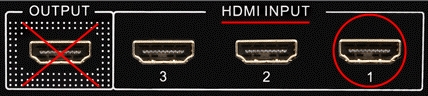
Nëse televizori juaj ka më shumë se një lidhës HDMI, atëherë ne jemi të interesuar për atë që është në seksionin "Input" dhe është shënuar me numrin "1".
Ne po kërkojmë të njëjtin lidhës në anën e pasme të kompjuterit tuaj. Zakonisht ndodhet midis lidhësve të kartës video. Nëse kompjuteri juaj ka një çip video të integruar, atëherë lidhësi HDMI që na nevojitet do të vendoset në shiritin e lidhësit të motherboard.
E RËNDËSISHME: mos e ngatërroni dhe mos e lidhni kabllon me lidhësin e daljes, kjo mund të shkaktojë thyerjen ose djegien e tij. Kryeni të gjitha punët vetëm me kompjuterin dhe televizorin e fikur, me kabllot e rrjetit të ushqyerit!
Ndonjëherë ndodh që një kompjuter ose televizor të mos ketë një lidhës HDMI. Në këtë rast, mund të përdorni një përshtatës DVI në HDMI për të lidhur televizorin me kompjuterin tuaj, por me këtë lidhje do të duhet të furnizoni tingullin veçmas dhe përshkrimi i kësaj metode është përtej qëllimit të këtij artikulli.
Pra, ne futim njërën skaj të kabllit në lidhësin e televizorit, tjetrin në lidhësin e kompjuterit. Kontrollojmë që të dyja të ulen fort dhe të jenë futur deri në fund.
Hapi i parë është hedhur, le të kalojmë në hapat e ardhshëm.
Cilësimi i daljes HDMI
Ndezim televizorin dhe kompjuterin.
Pas Nisja e Windows, kliko me të djathtën në desktop dhe në listë menyja e kontekstit Zgjidhni "Rezolucioni i ekranit". Windows vendoset në rezolucionin maksimal të mbështetur, por duhet të kontrolloni nëse është vendosur saktë.
Për shembull, nëse televizori juaj është "Full HD", atëherë 1920 × 1080 do të jetë optimale për të. Nëse televizori është "HD Ready", atëherë korrespondon me një rezolucion prej 1366 × 768. Kështu, duke lidhur një televizor me një kompjuter nëpërmjet HDMI, ne mund të konfigurojmë veçmas dhe në mënyrë të pavarur cilësimet e televizorit dhe monitorit. Duke zgjedhur artikullin "Dublico these screens", ju klononi imazhin e monitorit në televizor dhe në këtë mënyrë e bëni atë të njëjtë. Nëse zgjidhni "Extend these screens" duke e bërë monitorin kryesor, atëherë shtrini desktopin në televizor, siç tregohet në foto. Zgjedhja e metodës së shfaqjes së televizorit varet nga preferenca juaj.
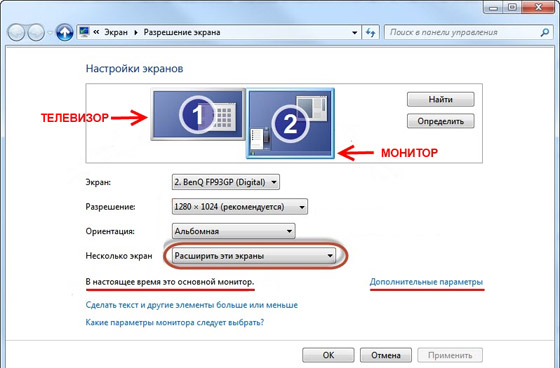
Më pas, klikoni në "Opsionet e Avancuara" dhe vendosni shkallën e rifreskimit të ekranit. Ju lutemi vini re se nëse e lidhni televizorin me kompjuterin tuaj nëpërmjet HDMI, ai mund të shfaqet me një emër tjetër, si p.sh. "Generic PnP Monitor". Ky nuk është problem, sepse Windows i trajton të gjitha pajisjet e lidhura të ekranit si monitorë. Ne zgjedhim televizorin tuaj dhe në fushën "Cilësia e ngjyrave" vendosim "Ngjyra e vërtetë (32 bit)" dhe në "Shkalla e rifreskimit të ekranit" tregojmë të paktën 60 Hz. Ju mund të eksperimentoni me këtë parametër në të ardhmen nëse imazhi i shfaqur në televizor tregon objekte ose "prihet" me një pamje dinamike. Në këtë rast, do të ishte më mirë të specifikoni 60 Hz, por nëse televizori juaj fillimisht mbështet 100 Hz, atëherë është më mirë të vendosni të njëjtën sasi menjëherë, pa eksperimentuar.
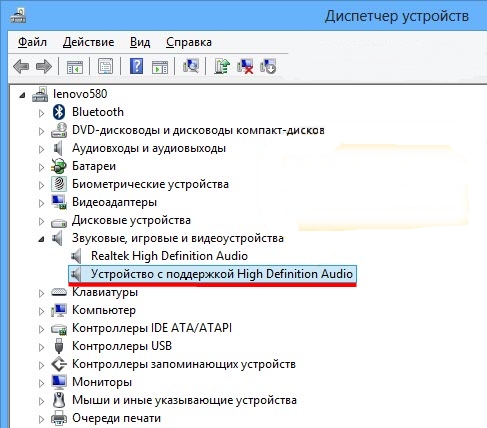
Pasi të konfigurohet imazhi, kalojmë në konfigurimin e zërit.
Nxjerr zërin në televizor nëpërmjet HDMI
Para së gjithash, sigurohuni që të keni të instaluar drejtuesin më të fundit të kartës video, i cili përmban të gjithë komponentët e nevojshëm për të nxjerrë zërin nga kompjuteri në televizor përmes HDMI. Mënyra më e lehtë për ta kontrolluar këtë është duke klikuar në ikonën e altoparlantit pranë orës në shiritin e detyrave. Nëse shihni një tjetër pranë rrëshqitësit të volumit të altoparlantit, i quajtur diçka si "HDMI Digital Audio Device", atëherë gjithçka është në rregull.
Përndryshe, shkoni te "Device Manager" (Start -> Control Panel -> All Items -> Device Manager) dhe zgjidhni "Sound, games and video devices". Ky artikull duhet të përmbajë një pajisje me të njëjtin emër si ai i theksuar në figurë. Nëse mungon, atëherë do të duhet të riinstaloni ose përditësoni drejtuesin e kartës video.
Në këtë rast, mund të lindë një situatë kur gjithçka është e lidhur dhe konfiguruar saktë, por ende nuk ka zë. Kjo për faktin se jo të gjitha modelet e televizorit nga prodhues të ndryshëm mbështesin marrjen e zërit në të gjitha lidhësit e hyrjes. Në këtë rast, mund të provoni të lidhni kabllon me lidhësin ngjitur TV HDMI, por në varësi të kërkesave të sigurisë të specifikuara në fillim të artikullit.
Probleme të zakonshme të lidhjes
Pse televizori nuk e sheh kompjuterin përmes HDMI?
Shkaqet dhe mjetet e mundshme:
- Dështimi i kabllos HDMI. Kablli duhet të zëvendësohet.
- Është zgjedhur burim i gabuar i hyrjes. Kontrolloni hyrjen e saktë në menynë e televizorit. Për shembull, e keni lidhur kabllon me lidhësin "HDMI-1" dhe është zgjedhur "HDMI-2" ose "Component".
- Hyrja HDMI e gabuar ose e dëmtuar. Ju duhet të kontaktoni Qendra e Shërbimit ose tek një teknik TV.
Pse kompjuteri nuk e sheh kabllon HDMI nga televizori?
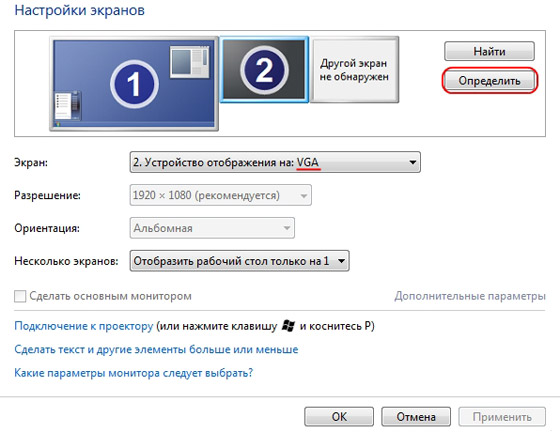
Shpresojmë se ky artikull ishte i dobishëm për ju dhe ju ndihmoi të zgjidhni problemin se si të lidhni një televizor me një kompjuter përmes HDMI.
Dalja HDMI (Ndërfaqja multimediale me definicion të lartë) kërkohet për transmetimin e sinjalit dixhital me cilësi të lartë. Përdoret për të transmetuar video dhe zë. Në këtë artikull, ne do të tregojmë si të konfiguroni hdmi.Para së gjithash, duhet thënë se të gjitha kartat moderne video janë të pajisura me këtë dalje për kompjuterët personalë Përveç kësaj, HDMI mund të gjendet në laptopë, madje edhe në ato modele që përdorin një kartë video të integruar.
Rekomandohet të filloni eksploroni aftësitë e përshtatësit tuaj të videos. Nëse karta juaj video nuk ka dalje HDMI, mund të përdorni kanalin DVI duke përdorur një përshtatës special, i cili quhet gjithashtu Lidhës DVI-HDMI. Një veçori e adaptorëve të tillë është aftësia për të transmetuar një sinjal audio. Për të konfiguruar HDMI, do t'ju duhet të studioni specifikimet TV me të cilin po lidheni. Duhet të sigurohet që ajo Hyrja HDMI është për marrjen e sinjalit audio. Gjithçka që ju nevojitet për t'u lidhur është Kabllo HDMI në HDMI, një skaj i të cilit futet në kartën video të kompjuterit dhe skaji tjetër në lidhësin e televizorit.Nëse dëshironi që televizori dhe monitori të punojnë njëkohësisht, duhet të vendosni opsionin për funksionimin sinkron të këtyre pajisjeve. Për ta bërë këtë, hapni menunë "Fillimi" dhe hyni "Paneli i kontrollit". Tjetra, ju duhet të zgjidhni "ekrani" dhe klikoni mbi artikullin "Cilësimet e rezolucionit të ekranit".Në kutinë e dialogut që shfaqet, duhet të aktivizoni funksionin "Ekrani i kopjuar". Tani kompjuteri do të dërgojë të njëjtën imazh në të gjitha pajisjet. Nëse keni nevojë që të dy ekranet të funksionojnë të pavarur nga njëri-tjetri, duhet të aktivizoni modalitetin "Zgjero ekranin". Në këtë rast, së pari do t'ju duhet të caktoni ekranin e kompjuterit si pajisjen kryesore. Për të konfiguruar HDMI, gjithashtu duhet të rregulloni transmetimin audio. Për këtë ju duhet të hapni "Paneli i kontrollit" dhe zgjidhni artikullin "Hardueri dhe zëri". Tjetra, klikoni mbi. Një kuti dialogu do të shfaqet në ekran, në të cilën duhet të shkoni te skeda "Menaxhimi i pajisjes së zërit". Pajisjet që duhen shënuar këtu Dalja HDMI duke klikuar në ikonën e saj me butonin e majtë të miut dhe më pas duke klikuar mbi butonin "E parazgjedhur".Tjetra, duhet të klikoni në butonin "Apliko" dhe mbyllni kutinë e dialogut. Tani, si provë, mund të ekzekutoni disa video dhe të siguroheni që dalja HDMI po funksionon siç duhet. Vlen të përmendet se kur shkëputni kabllon nga porti, porta standarde e audios do të ndizet automatikisht.Siç mund ta shihni, konfigurimi i daljes HDMI është mjaft i thjeshtë dhe nuk kërkon ndonjë njohuri të veçantë. Së fundi, ia vlen të flasim si të zgjidhni kabllon e duhur HDMI.

Këto kabllo janë dy llojesh: për të mbështetur definicion të lartë si dhe për të mbështetur rezolucionin HDTV. Sa i përket gjatësisë së telave, ajo mund të ndryshojë nga 1 në 10 metra. Sidoqoftë, duhet të mbahet mend se sa më e gjatë të jetë gjatësia e kabllit, aq më e madhe është gjasat e humbjes së sinjalit. Prandaj, disa prodhues ofrojnë të ashtuquajturat kabllot aktive HDMI të cilat përdorin teknologji të ndryshme për të transmetuar të dhëna në distanca të gjata. Kur blini një kabllo, sigurohuni t'i kushtoni vëmendje jo vetëm cilësisë së telit, por edhe lidhësve.
